Tư vấn bán hàng
Hà Nội
Các liên hệ - Hà Nội
01 . Tư vấn bán hàng
-
Zalo 0916660041 Ms Dung
-
Zalo 0912270988 Ms Hồng
-
Zalo 0916660504 Mr Trung
- Email: tt05@tanphat.com.vn
02 . Chào hàng dự án
-
Zalo 0912270988 Ms Hồng
-
Zalo 0917886988 Mr.Han
- Email: tt06@tanphat.com.vn
03 . Hỗ trợ kỹ thuật
-
Zalo 0916660502 Mr.Thịnh
-
Zalo 0914482633 CSKH
- Email: dvkh@tanphat.com.vn
Chúng tôi luôn mang đến giá cả ưu đãi đặc biệt cho các doanh nghiệp, bao gồm cả doanh nghiệp nước ngoài đầu tư trực tiếp (FDI) và các chuỗi cửa hàng bán lẻ. Chúng tôi sẵn sàng hợp tác cùng bạn để tiến tới thành công ! Xem thêm chính sách bán hàng. Xin vui lòng liên hệ với chúng tôi!
VP Hà Nội: Số 41 ngõ 117 Thái Hà, Phường Đống Đa, TP Hà Nội I Thời gian làm việc: Từ 8h-17h30 Thứ 2 đến Thứ 7 hàng tuần
Hồ Chí Minh
Các liên hệ - Hồ Chí Minh
01 . Tư vấn bán hàng
-
Zalo 0916789025 Ms.Yến
-
Zalo 0941581166 Ms Vân
- Email: hcm@tanphat.com.vn
02 . Chào hàng dự án
-
Zalo 0912270988 Ms Hồng
-
Zalo 0917886988 Mr.Hán
- Email: duan@tanphat.com.vn
03 . Hỗ trợ kỹ thuật
-
Zalo 0917881961 Mr.Kiên
- Email: dvkh@tanphat.com.vn
Chúng tôi luôn mang đến giá cả ưu đãi đặc biệt cho các doanh nghiệp, bao gồm cả doanh nghiệp nước ngoài đầu tư trực tiếp (FDI) và các chuỗi cửa hàng bán lẻ. Chúng tôi sẵn sàng hợp tác cùng bạn để tiến tới thành công ! Xem thêm chính sách bán hàng. Xin vui lòng liên hệ với chúng tôi!
VP HCM: Số 226 Nguyễn Phúc Nguyên, Phường Nhiêu Lộc, TP HCM I Thời gian làm việc: Từ 8h-17h30 Thứ 2 đến Thứ 6 và sáng thứ 7
Có 0 sản phẩm trong giỏ hàng
Tổng cộng:
(Số lượng: 0 sản phẩm)
0₫
Sản phẩm yêu thích
Phải làm sao khi gặp phải lỗi “Missing or corrupt hal.dll”
Lỗi “Missing or corrupt hal.dll” là một trong những lỗi thường gặp trên Windows. Không may thay lỗi này xảy ra trên tất cả các phiên bản hệ điều hành của Windows. Nhưng bạn cũng không cần quá lo lắng bởi bạn toàn toàn có thể khắc phục lỗi này theo các phương pháp dưới đây.
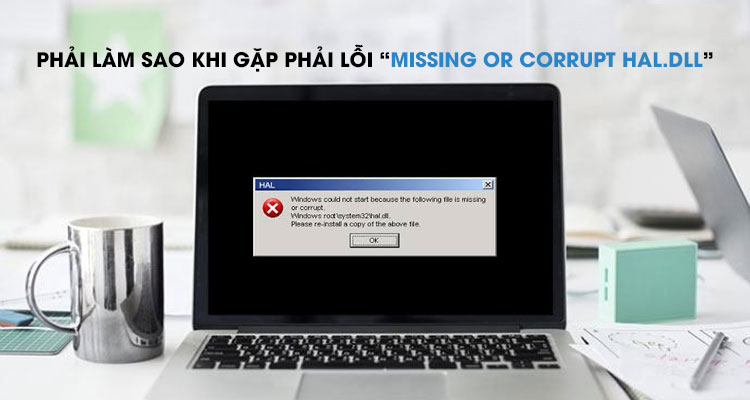
Phải làm sao khi gặp phải lỗi “Missing or corrupt hal.dll”
Hal.dll là gì?
Hal.dll là tập tin liên kết các thành phần phần cứng và phần mềm của máy tính. Nó là một tập tin ẩn được sử dụng bởi Windows để giao tiếp với phần cứng máy tính của bạn.
Tuy nhiên, những tập tin hal.dll vô cùng quan trọng này có thể bị xóa, hỏng, hoặc lỗi kèm theo thông báo “Missing or corrupt hal.dll” được gửi tới người dùng.
Hướng dẫn khắc phục lỗi “Missing or corrupt hal.dll”
Cách 1: Khởi động lại máy tính
Vâng. Đôi khi phương pháp vô cùng đơn giản và quen thuộc này lại có khả năng khắc phục được nhiều lỗi nghiêm trọng trên Windows. Cho nên đầu tiên, bạn hãy khởi động lại máy tính xem lỗi có biến mất hay không nhé.
Cách 2: Thay đổi thứ tự boot hoặc flash BIOS
Trong trường hợp bạn thực hiện một công việc nào đó mà cần thay đổi thứ tự boot hoặc flash BIOS thì khả năng cao là thứ tự boot không chính xác nên gây ra lỗi. Vì vậy, bạn cần thiết lập cho ổ cứng chính lên vị trí đầu như sau:
Bước 1: Khởi động lại máy. Đồng thời nhấn phím chức năng để truy cập vào BIOS trước khi mở màn hình Windows (Phím chức năng có thể là F1, F2, F9, F10, F12 hoặc ESC tùy thuộc từng loại máy).
Bước 2: Tại đây, bạn chuyển sang mục Boot trên thanh Menu.
Bước 3: Khi đó, bạn thay đổi thứ tự khởi động cho ổ cứng chính lên vị trí 1st Boot Device (vị trí đầu tiên).
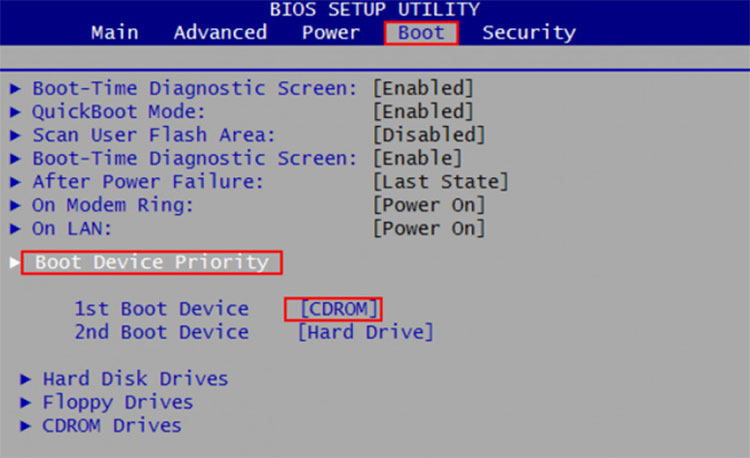
Thay đổi thứ tự boot hoặc flash BIOS
Bước 4: Cuối cùng bạn nhấn F10 và Yes để lưu lại thay đổi là OK.
Cách 3: Sử dụng Startup Repair
Đối với Windows 7/Vista, bạn có thể sử dụng công cụ Startup Repair để khắc phục lỗi. Các bước thực hiện như sau:
Bước 1: Khởi động lại Windows từ đĩa DVD.
Bước 2: Thiết lập các thông tin Language to install, Time and currency format, và Keyboard or input method rồi nhấn Next.
Bước 3: Bạn nhấn vào dòng chữ Repair your computer.
Bước 4: Đợi cho đến khi quá trình trên kết thúc thì bạn nhấn tiếp Next.
Bước 5: Nhấn chọn Startup Repair để tiến hành tìm kiếm và sửa lỗi.
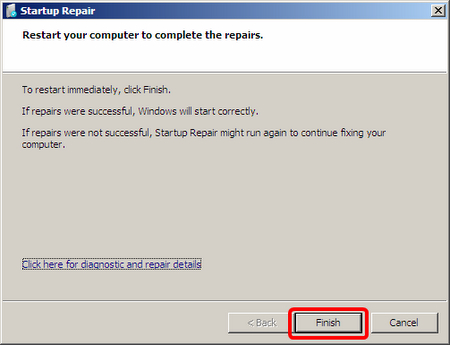
Startup Repair
Bước 6: Cuối cùng là nhấn Finish để khởi động lai máy.
Cách 4: Cập nhật Volume Boot Code
Ngoài các phương pháp trên, bạn cũng có thể cập nhật cho Volume Boot Code để khắc phục lỗi “Missing or corrupt hal.dll”.
👉 Hãy bấm "Quan tâm" để nhận được thêm nhiều bài viết hữu ích được cập nhật thường xuyên.
Tin tức mới

ĐỒNG HÀNH PHÁT TRIỂN CÙNG DOANH NGHIỆP

CUNG CẤP HƠN 10.000+ DỰ ÁN TOÀN QUỐC

GIẢI PHÁP ĐA DẠNG CHO NHIỀU LĨNH VỰC
Thêm sản phẩm vào giỏ hàng thành công!
